1. 安装 GNOME 桌面环境(如果尚未安装)
yum groupinstall "GNOME Desktop"
2. 安装 VNC Server
yum install tigervnc-server
3. 设置 vnc 账号密码
vncpasswd root
root 是账号,接下会提示两次输入密码

4. 安装 xrdp
检查centos是否装了epel库,没有就装上
# 检查
rpm -qa|grep epel
# 安装 epel
yum install epel-release
# 安装 xrdp
yum install xrdp
5. 配置或关闭SELinux
#查看SELinux状态
/usr/sbin/sestatus -v
#临时关闭SELinux(设置SELinux 成为permissive模式)
setenforce 0
6. 打开3389端口命令:(宝塔用户直接在WEB面板的安全里面放行端口即可)
firewall-cmd --permanent --zone=public --add-port=3389/tcp
firewall-cmd --reload或者
# 停止firewalld服务
systemctl stop firewalld
# 禁用firewalld服务,防止它在系统启动时自动运行
systemctl disable firewalld
7. 启动 xrdp 服务,并且设置为开机启动
# 启动
systemctl start xrdp
# 开机启动
systemctl enable xrdp
8. 打开Windows远程连接,运行 mstsc
这里输入CentOS7的用户名和密码登录即可(不是上面设置的vncroot用户密码)
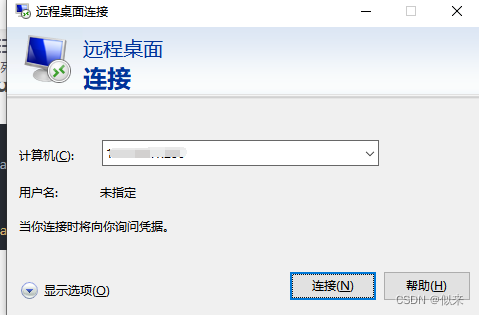























 4万+
4万+

 被折叠的 条评论
为什么被折叠?
被折叠的 条评论
为什么被折叠?








